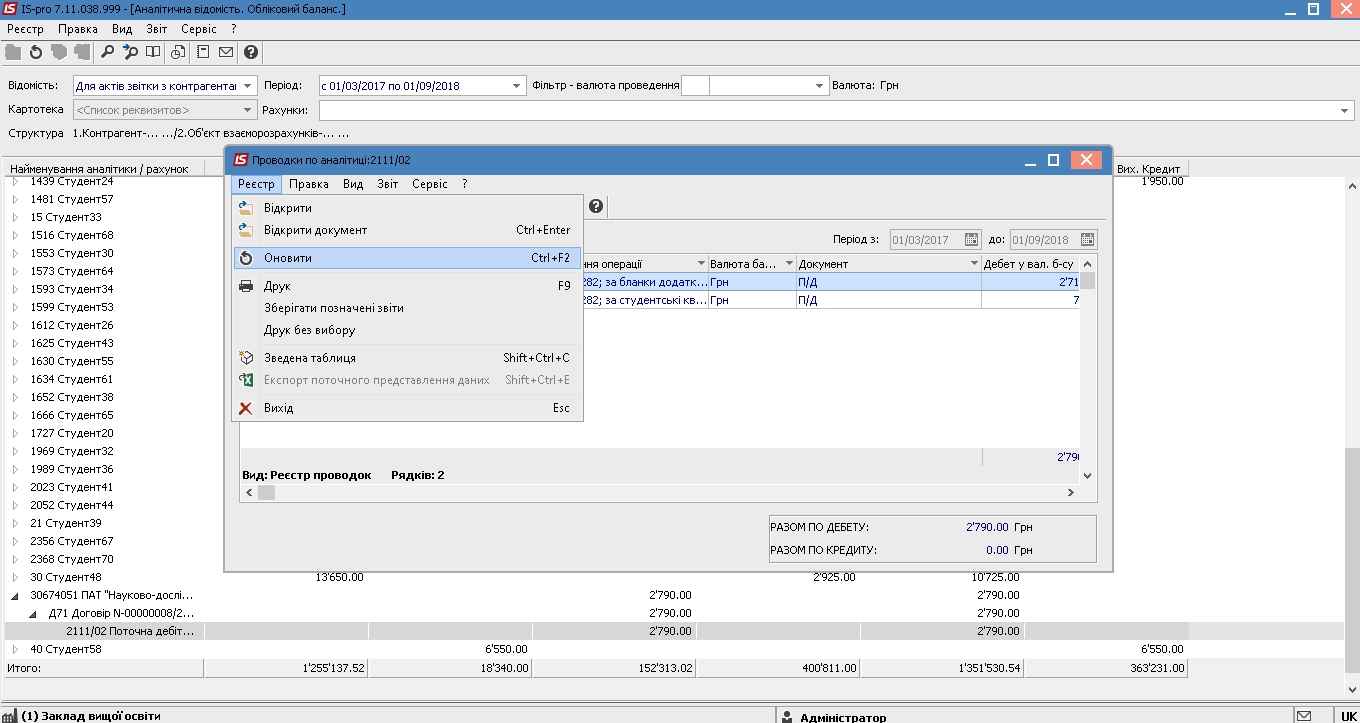Відомості аналітичного обліку
Створення Відомості аналітичного обліку відбувається в системі Бухгалтерський та податковий облік / Головна книга у модулі Відомості аналітичного обліку.
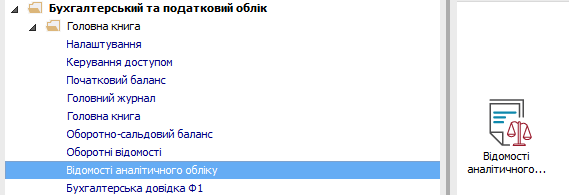
Налаштування шаблону аналітичної відомості
Для створення шаблону відомості аналітичного обліку необхідно виконати наступні дії:
- По пункту меню Реєстр / Створити або по іконці Створити створити шаблон відомості. У вікні Аналітична відомість заповнити параметри для відображення даних;
- Найменування зазначити в довільній формі для подальшої ідентифікації змісту відомості;
- У полі Картотека обрати Картотеку, якщо це необхідно;
- Або в таблиці Вибір реквізитів по клавіші F4 обрати аналітичні реквізити;
- Обрати параметр Зібрати дані за всіма рахунками, до яких прив’язана картотека або Вибрати дані по конкретних рахунках. При виборі другого варіанту у полі Рахунок обрати потрібний із плану рахунків;
- При необхідності встановити параметр Розгорнуті залишки по аналітиці;
- При необхідності встановити параметр Запит додаткових параметрів. Параметр дозволяє при формуванні відомості задавати фільтр по необхідним даним;
- Обрати Вид ОСБ: Збирати дані по всіх не аналітичних рахунках або Вибрати дані по конкретних не аналітичних рахунках. При виборі другого варіанту у полі Рахунок обрати потрібний із плану рахунків;
- Натиснути кнопку ОК.
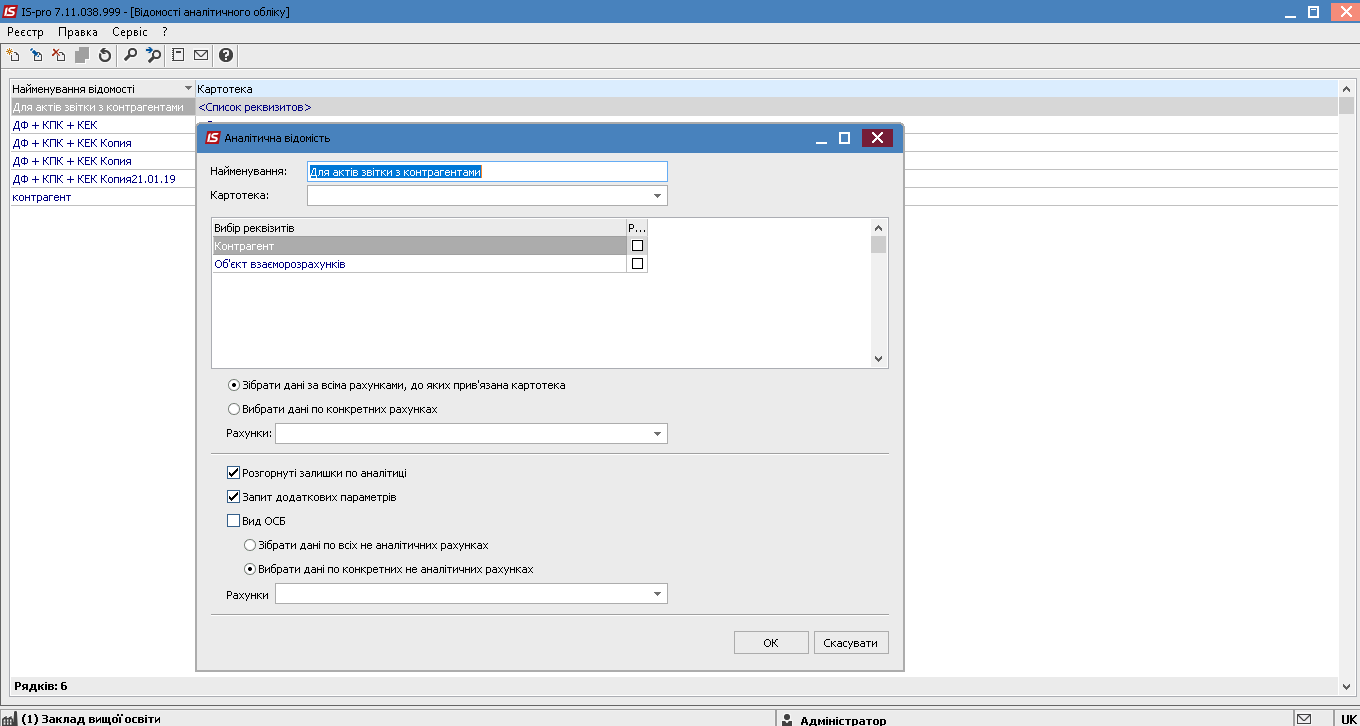
Сформований шаблон аналітичної відомості з’явиться у списку відомостей, щоб запустити обробку даних, натискаємо двічі ліву клавішу миші.
Формування аналітичної відомості
Для формування аналітичної відомості натиснути на її назві. При відкритті додаткових параметрів можна задати дані (наприклад, період та конкретний контрагент). Натиснути кнопку ОК.
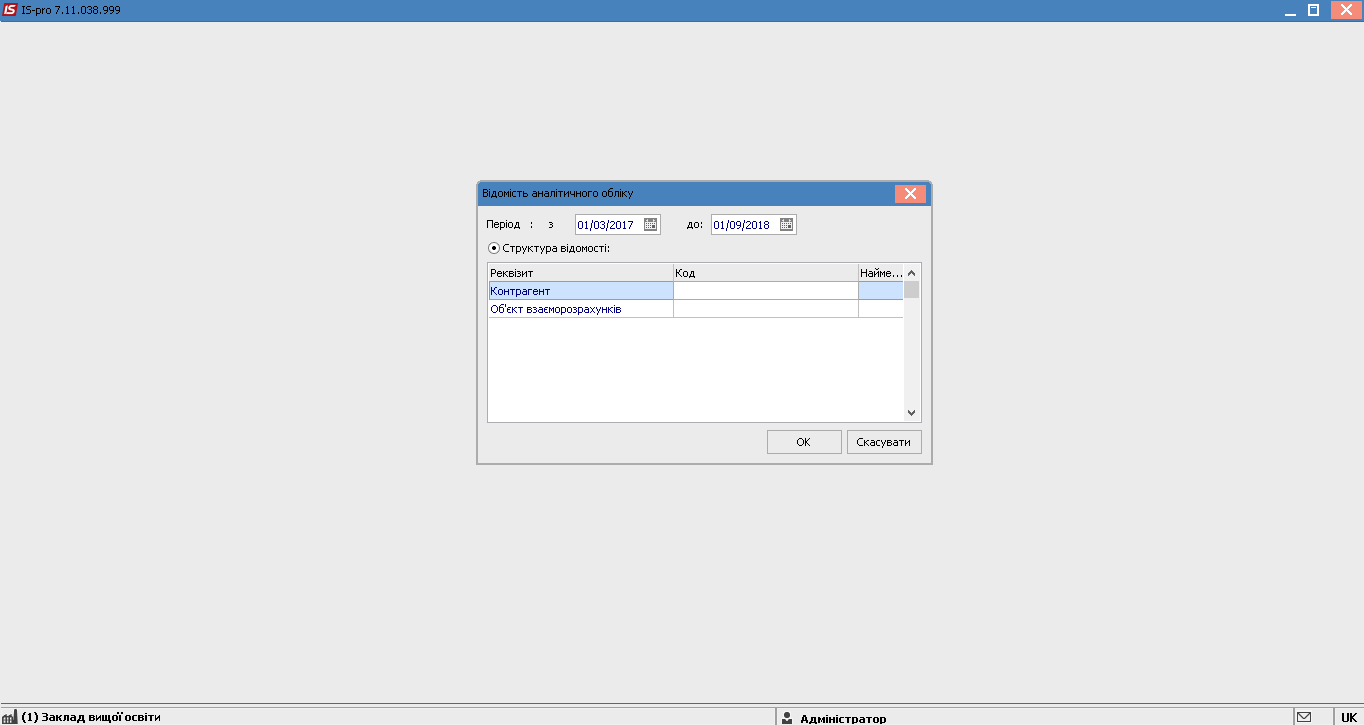
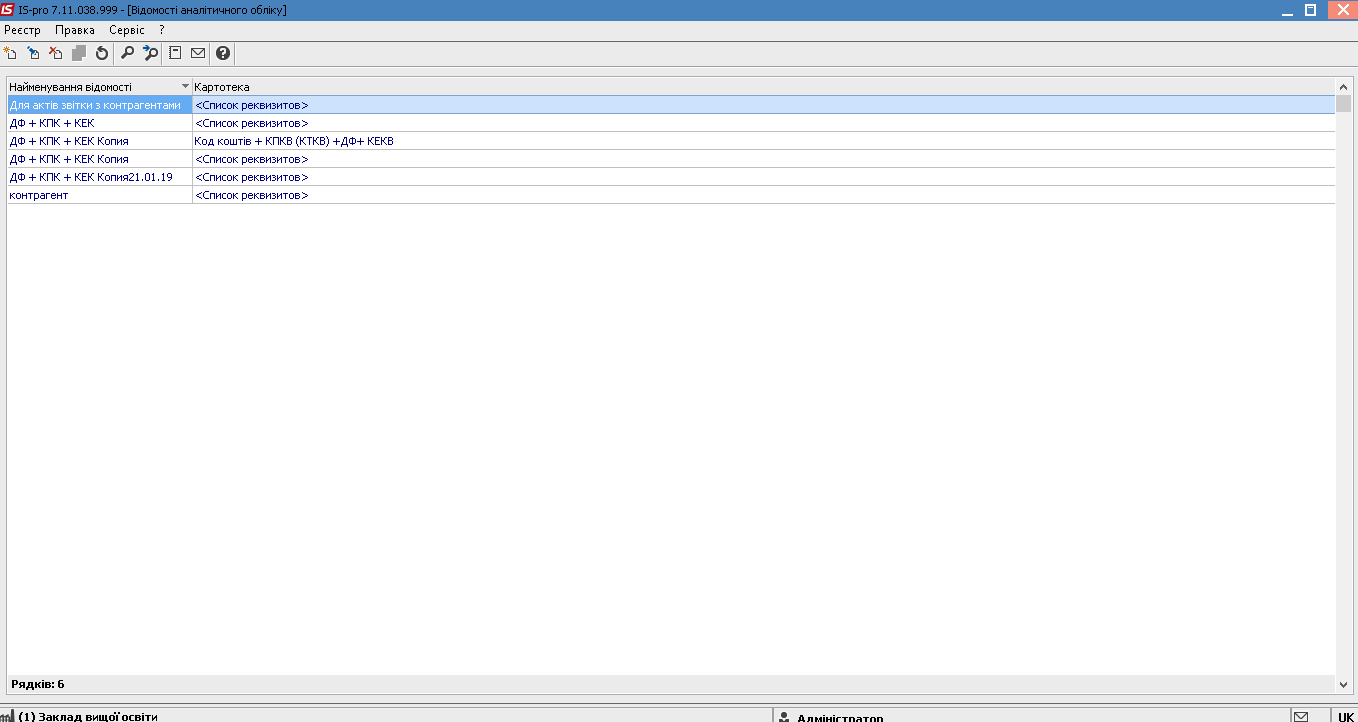
У вікні Аналітична відомість. Обліковий баланс розгорнути дані до низу натисканням на трикутники. Встановити курсор на суму і по клавіші Enter, відкрити вікно Проводки по аналітиці, де в разі необхідності можливо переглянути документ на підставі якого були створені проводки за допомогою пункту меню Реєстр / Відкрити документ.
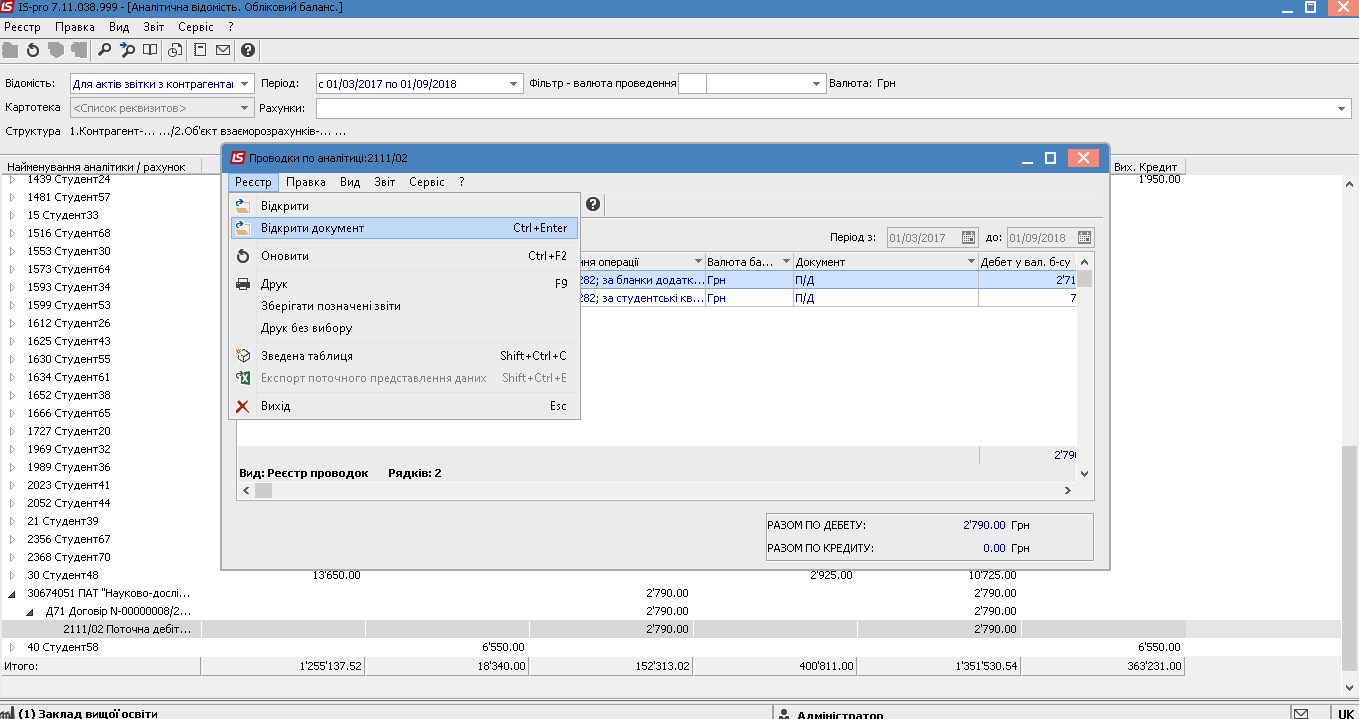
В залежності від типу документа його можна відредагувати, для цього за допомогою пункту меню Операція / Відкликати документ, або натиснувши на піктограму ДК червоного кольору проводки відкликаються з головної книги.
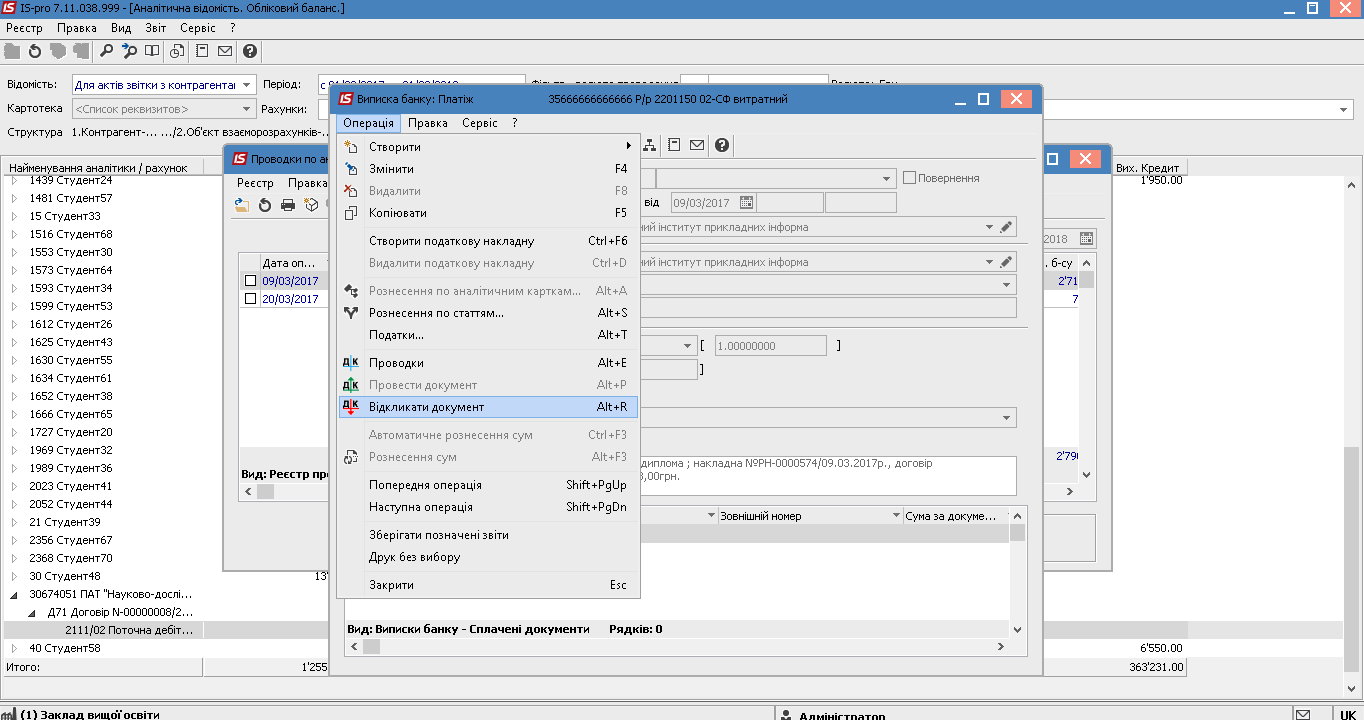
Після внесення змін в документі його потрібно провести за допомогою пункту меню Операція / Провести документ, або натиснувши на піктограму ДК зеленого кольору, в результаті чого, проводки потрапляють до головної книги.
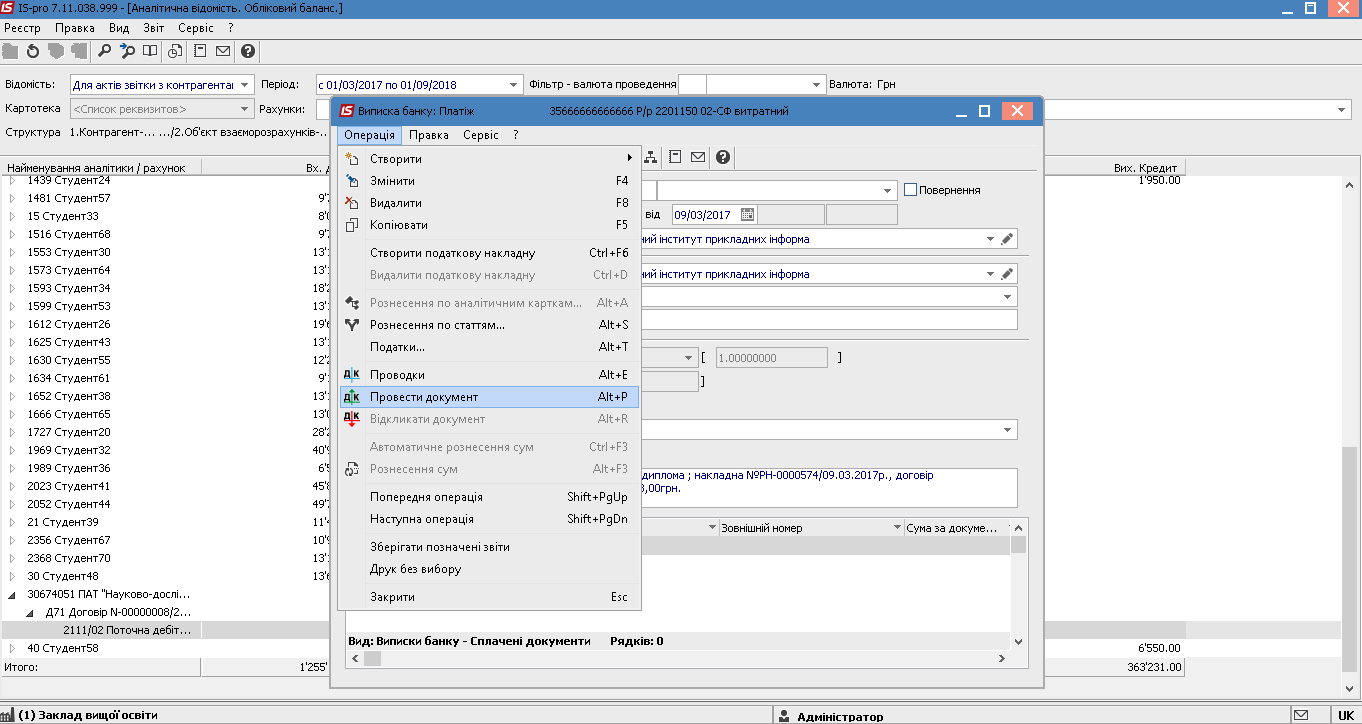
Далі по пункту меню Реєстр / Оновити провести оновлення аналітичної відомості.